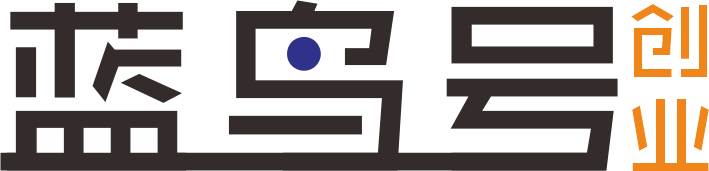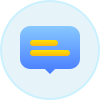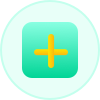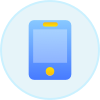如何利用Search Analytics for Sheets分析关键字数据?Google Search Console是我们做SEO优化时必须用到的工具,里面除了可以帮助我们分析网站关键字数据,还有很多SEO优化需要用到的工具,而大多数SEOer最关心的肯定是当中的网站关键字数据分析。今天小编将针对Google Search Console的网站关键字数据分析来分享在做网站深度分析时会用到的小工具——Search Analytics for Sheets。

SEO优化基础知识
为什麽要使用Search Analytics for Sheets?
虽然Google Search Console为了方便网站管理员,会直接在Search Console做了一个报表界面给SEOer浏览数据;官方亦提供了API让SEOer可以从Search Console中直接下载数据并用第三方报表工具打开和浏览。
但实际上,Search Console的报表界面是非常难用的。Google Search Console内的关键字报表一次只能看到一组维度,而且数据显示最多一次只能显示500列。当网站资料比较大时候,Search Console的数据显示明显不够用。

SEO优化基础知识
另外,对於SEO初学者而言,多维度数据分析,能清晰厘清「每个网页都拥有哪些关键字排名」,解读SEO优化的效果及分析关键字的行为,以及帮助我们了解Google是如何看待网页的内容和更贴近地了解用户真实的搜索行为。
因此,进行较深入的SEO优化工作时,选用Search Analytics for Sheets会比Search Console能帮助我们了解网站更全面的数据。
如何安装Search Analytics for Sheets?
Search Analytics for Sheets的安装方法非常简单:

SEO优化基础知识
Step 1:登入Google sheet并打开空白的Excel,然後在「外挂程序」的菜单按钮中点击「取得外挂程序」进入到Google Workspace Marketplace。

SEO优化基础知识
Step 2:在Google Workspace Marketplace的界面中,通过搜索栏输入Search Analytics for Sheets。

SEO优化基础知识
Step 3:进入到Search Analytics for Sheets的介绍页面後点击安装。

SEO优化基础知识
Step 4:安装好後,若「外挂程序」下出现「Search Analytics for Sheets」表示安装成功,点选「Open Sidebar」後就可开始免费使用。
如何利用Search Analytics for Sheets分析关键字数据?
一、基础功能
开启Search Analytics for Sheets後,你会在Excel的右侧看到很多选项,下面我将根据这些选项,简单介绍下:

SEO优化基础知识
上述选项全部设定好後点击「Request Data」,Excel便会根据你所设定的选项而汇出资料。
二、备份功能
由於Search Console只能提供16个月的数据,也就是说如果我们无法查阅16个月前的关键字数据。因此如果你想查看16个月以上甚至更久的数据,就需要使用Search Analytics for Sheets的备份功能做好备份。这个插件的备份功能是自动备份的,设定好後系统便会每个月自动备份资料。

SEO优化基础知识
最後,小编再整理一下有关Search Analytics for Sheets的注意事项:
▶ 请确保电脑有足够的硬体设备及空闲时间,因为Search Analytics for Sheets汇总数据不仅需要花费比较长的时间,而且非常吃电脑的效能,如果电脑硬体设备不足,很容易就被搞到宕机。
▶ 很多网站管理员无法正常使用Search Analytics for Sheets(如没有数据、找不到网、资料无法导出等),都是因为注册错误版本的Search Console资源或G-Mail没有权限,因此使用前一定要再三确认。
▶ 这个插件所取得数据其实与Google Search Console无疑,只是透过这个插件我们可以完整导出整份Raw Data进行深入分析。如果你只是做简易的监控或分析,直接使用Google Search Console已经够用的。